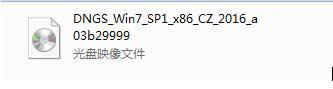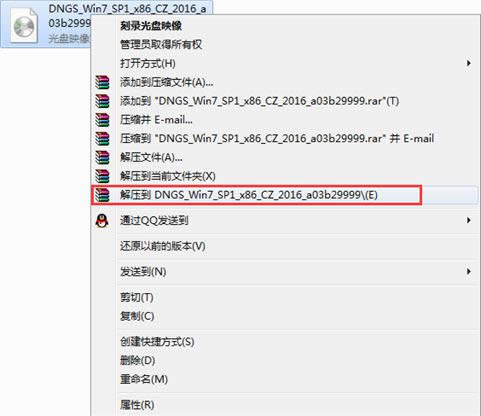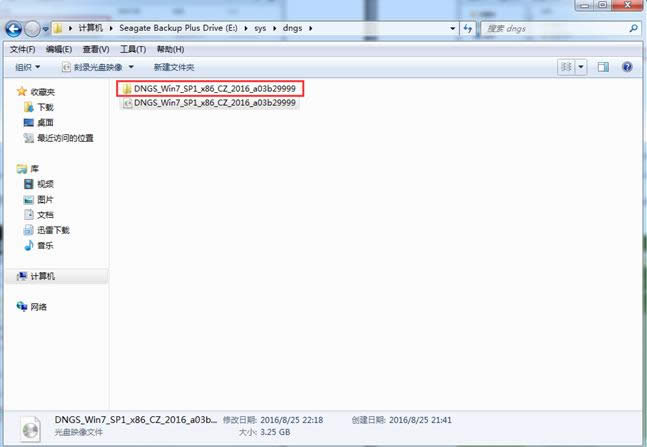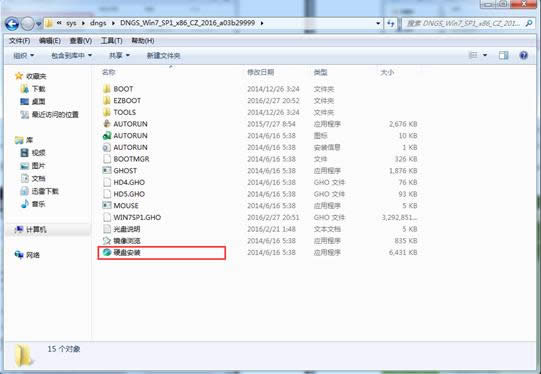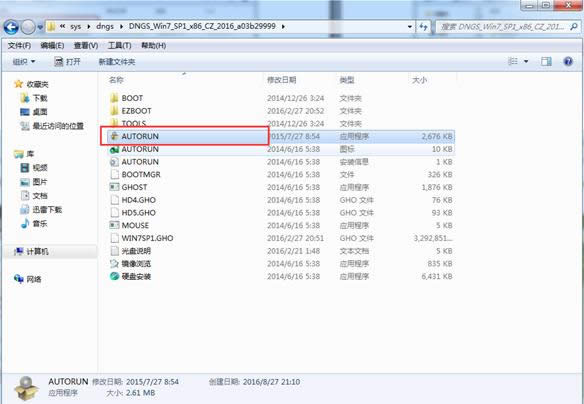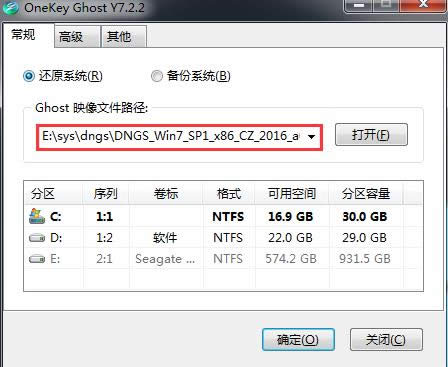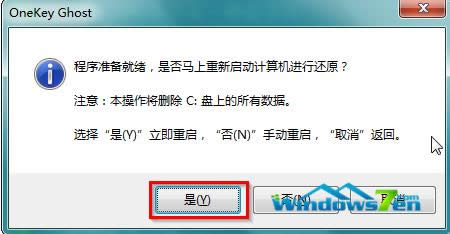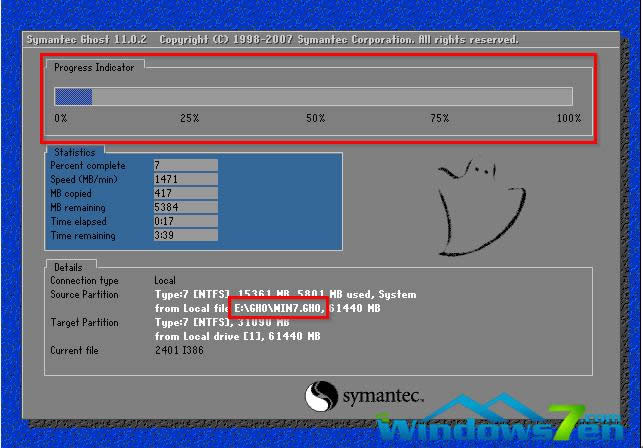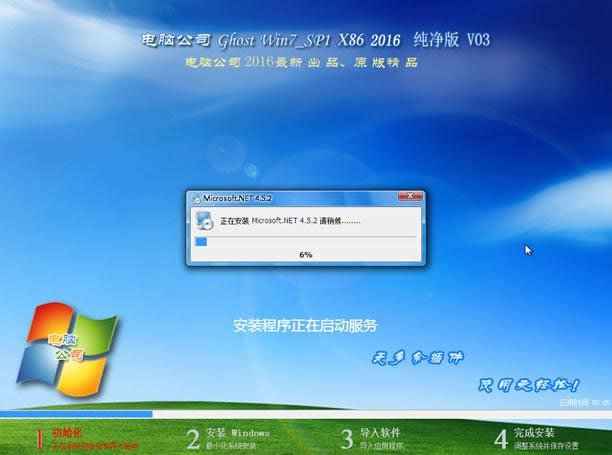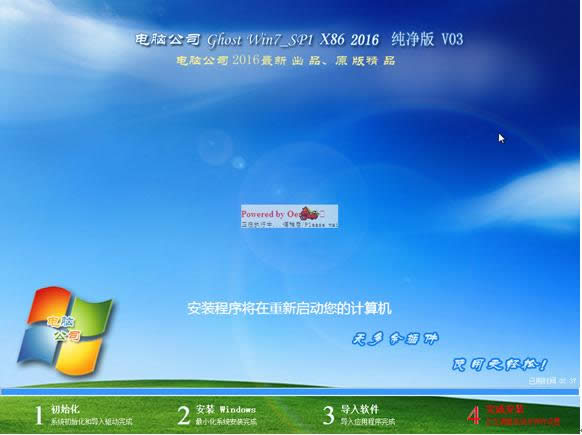- ghost windows7 64位電腦公司
- 電腦公司ghost windows7 32位
- ghost電腦公司windows7系統(tǒng)64位
- 深度技術(shù)windows764位ghost系統(tǒng)
- 電腦公司ghost windows7 64位
- 電腦公司ghost windows7穩(wěn)定純凈
- ghost Windows10系統(tǒng)“Alt+
- ghost Windows10方框里打鉤的符
- ghost Windows10系統(tǒng)flash
- Windows10里無法重命名文件夾|gho
- windows7專業(yè)64位ghost系統(tǒng)一鍵
- GHOST windows7旗艦版一鍵裝機(jī)圖
推薦系統(tǒng)下載分類: 最新Windows10系統(tǒng)下載 最新Windows7系統(tǒng)下載 xp系統(tǒng)下載 電腦公司W(wǎng)indows7 64位裝機(jī)萬能版下載
ghost電腦公司經(jīng)典純凈版windows7 32位系統(tǒng)硬盤安裝過程
發(fā)布時(shí)間:2022-07-13 文章來源:xp下載站 瀏覽:
|
Windows 7,中文名稱視窗7,是由微軟公司(Microsoft)開發(fā)的操作系統(tǒng),內(nèi)核版本號(hào)為Windows NT 6.1。Windows 7可供家庭及商業(yè)工作環(huán)境:筆記本電腦 、平板電腦 、多媒體中心等使用。Windows 7可供選擇的版本有:入門版(Starter)、家庭普通版(Home Basic)、家庭高級(jí)版(Home Premium)、專業(yè)版(Professional)、企業(yè)版(Enterprise)(非零售)、旗艦版(Ultimate)。 ghost電腦公司經(jīng)典純凈版win7 32位系統(tǒng)硬盤安裝過程。最近有網(wǎng)友問小編有沒有g(shù)host電腦公司經(jīng)典純凈版win7硬盤安裝的方法,他想自己動(dòng)手使用硬盤安裝ghost電腦公司經(jīng)典純凈版win7系統(tǒng)。作為萬能的小編,小編我就滿足用戶的需求,帶來了ghost電腦公司經(jīng)典純凈版win7硬盤安裝教程。下面就是ghost電腦公司經(jīng)典純凈版win7 32位系統(tǒng)硬盤安裝教程。有需要的用戶就請(qǐng)跟隨小編一起看看ghost電腦公司經(jīng)典純凈版win7 32位系統(tǒng)硬盤安裝過程吧。 下面,小編就跟大家來介紹硬盤安裝windows7系統(tǒng)教程,這里小編推薦使用的是安裝成功率最高最新的電腦公司ghost Win7 x86旗艦版v1603。
電腦公司ghost win7旗艦版硬盤安裝教程圖一 一、 Win7系統(tǒng)安裝前期準(zhǔn)備: 1、 首先大家需要清楚自己要安裝的系統(tǒng)是Win7 32位還是win7 64位的。因?yàn)楝F(xiàn)在大家的內(nèi)存基本都有4G,因此小編建議大家可以安裝64位win7系統(tǒng),從而能更好體驗(yàn)win7系統(tǒng)運(yùn)行效率。 2、 接著是需要下載相應(yīng)的Win7 32位或者Win7 64位系統(tǒng)鏡像。電腦公司32位win7系統(tǒng)及電腦公司ghost系統(tǒng)下載:http://www.windows7en.com/dngswin7/dngs32win7/ 3、 由于這里我們使用的是硬盤安裝,所以大家需要確認(rèn)自己電腦中是否有安裝解壓縮軟件,比如WinRAR或好壓之類的。 4、 需要進(jìn)行安裝電腦或筆記本等設(shè)備。 二、 電腦公司W(wǎng)in7系統(tǒng)硬盤安裝具體操作步驟: 1、 在windows7之家下載的系統(tǒng)一般都是為ISO鏡像格式。此時(shí),我們需要對(duì)下載下來的Win7系統(tǒng)鏡像進(jìn)行解壓。鼠標(biāo)右鍵點(diǎn)擊鏡像文件,在彈出的右鍵菜單欄選擇“解壓到win7_Luobo_x86CJ_2016_03b29999”,這樣,系統(tǒng)文件就會(huì)解壓到當(dāng)前系統(tǒng)鏡像所在盤內(nèi)。
電腦公司ghost win7旗艦版硬盤安裝教程圖二 2、 當(dāng)win7鏡像文件解壓完成后,會(huì)生成一個(gè)相應(yīng)的電腦公司win7 32位系統(tǒng)文件夾。
電腦公司ghost win7旗艦版硬盤安裝教程圖三 3、 現(xiàn)在我們打開文件夾,找到里面的“硬盤安裝”程序,點(diǎn)擊即可安裝。
電腦公司ghost win7旗艦版硬盤安裝教程圖四 注:這里,我們也可以點(diǎn)擊“AUTORUN”應(yīng)用程序進(jìn)行安裝,如果你下載的鏡像里面有這個(gè)程序。
電腦公司ghost win7旗艦版硬盤安裝教程圖五 點(diǎn)擊“AUTORUN”,則會(huì)出現(xiàn)電腦公司win7安裝界面,大家選擇“安裝 Win7 SP1 裝機(jī)版到C盤”即可。
電腦公司ghost win7旗艦版硬盤安裝教程圖六 PS,如果你下載的不是都沒有“硬盤安裝”或“AUTORUN”,但是能看到“setup”應(yīng)用程序,也是一樣安裝win7系統(tǒng)的。 4、 對(duì)于以上的操作,點(diǎn)擊后都是會(huì)出現(xiàn)一個(gè)“OneKey Ghost”窗口,查看GHO WIM ISO映像路徑是否正確,一般在該窗口打開的過程中,會(huì)自動(dòng)識(shí)別對(duì)應(yīng)的GHO鏡像文件,或者可以通過“打開”按鈕來更改要安裝的鏡像文件→選擇系統(tǒng)要存放的磁盤。接著確認(rèn)下要安裝(還原)電腦公司win7 64位系統(tǒng)的位置,點(diǎn)擊確定。
電腦公司ghost win7旗艦版硬盤安裝教程圖七 5、 然后在出現(xiàn)的提示界面上,選擇“是”,那么就會(huì)立即開始計(jì)算機(jī)重啟進(jìn)行還原。如下圖所示:
電腦公司ghost win7旗艦版硬盤安裝教程圖八 6、 重啟后,那么就會(huì)進(jìn)入的是系統(tǒng)還原,大家能看通過查看還原進(jìn)度條來查看還原進(jìn)度。
電腦公司ghost win7旗艦版硬盤安裝教程圖九 7、 當(dāng)進(jìn)度條跑到100%,還原完成后,那么系統(tǒng)就會(huì)自動(dòng)進(jìn)入全自動(dòng)安裝了。這時(shí)就期待下我們的電腦公司win7裝機(jī)版快速安裝好吧。
電腦公司ghost win7旗艦版硬盤安裝教程圖十 8、 這個(gè)電腦公司win7系統(tǒng)在安裝過程中,程序會(huì)自動(dòng)安裝識(shí)別的,大家不要再擔(dān)心不知要去哪里找相應(yīng)的硬件驅(qū)動(dòng)了。
電腦公司ghost win7旗艦版硬盤安裝教程圖十一 9、 同時(shí)安裝過程中,也是會(huì)自動(dòng)給我們安裝的電腦公司win7系統(tǒng)進(jìn)行激活的。如果你下載的win7系統(tǒng)不帶自動(dòng)激活的,那么也可以在windows7找到各種激活工具進(jìn)行激活:
電腦公司ghost win7旗艦版硬盤安裝教程圖十二 10、 最終安裝好的電腦公司win7 ghost系統(tǒng)畫面如下:
電腦公司ghost win7旗艦版硬盤安裝教程圖十三 綜上所述的全部內(nèi)容就是windows之家小編給大家?guī)砹顺?jí)無敵詳細(xì)的電腦公司ghost win7旗艦版硬盤安裝教程,相信各位聰明的用戶都已經(jīng)看完教程和準(zhǔn)備動(dòng)手安裝了,小編溫馨提示下,大家安裝系統(tǒng)的時(shí)候千萬記住要認(rèn)真安裝哦。錯(cuò)一步就不能成功安裝系統(tǒng)了。 2015年1月13日,微軟正式終止了對(duì)Windows 7的主流支持,但仍然繼續(xù)為Windows 7提供安全補(bǔ)丁支持,直到2020年1月14日正式結(jié)束對(duì)Windows 7的所有技術(shù)支持。 |